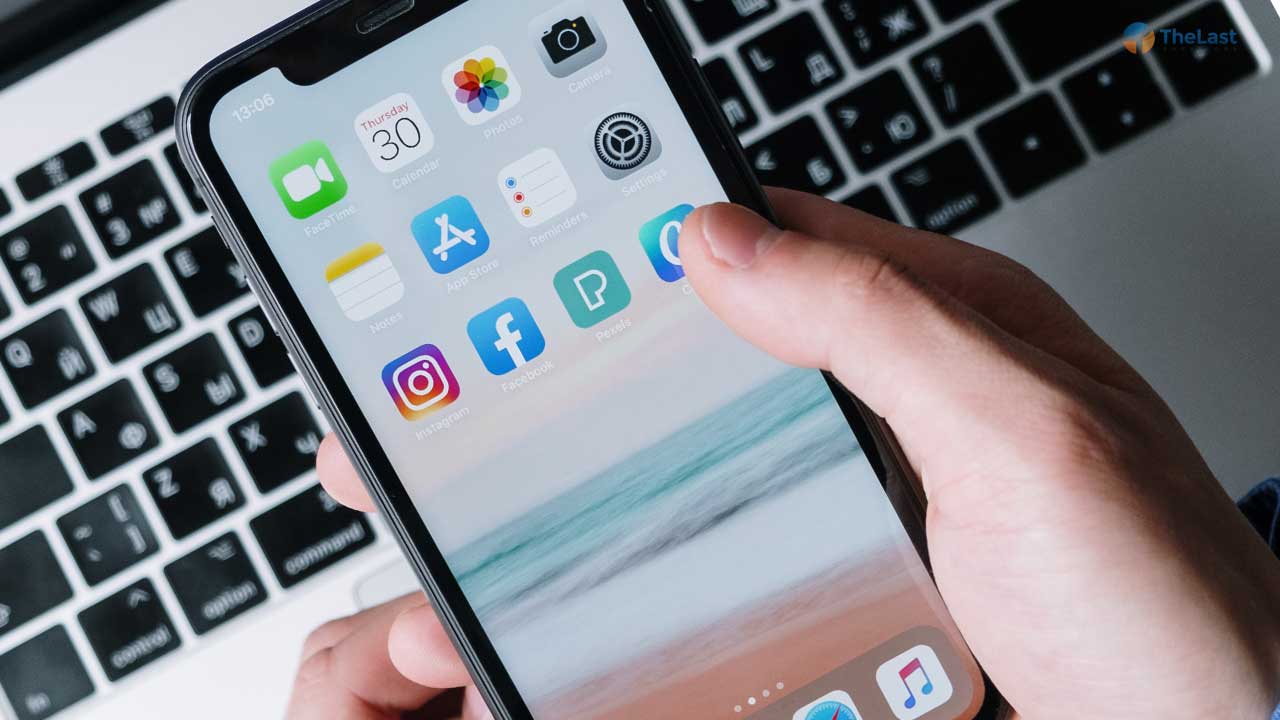Touch ID atau sensor sidik jari di iPhone adalah salah satu komponen yang penting. Karena dengan adanya Touch ID membuat kamu bisa membuka lockscreen dengan mudah menggunakan fingerprint.
Tapi kalau Touch ID tidak berfungsi, pastinya bisa menghambat beberapa aktivitas kamu saat menggunakan iPhone tersebut.
Nah, lalu apa saja penyebab dan cara untuk mengatasi Touch ID yang tidak berfungsi di iPhone? Penjelasannya bisa kamu lihat di bawah ini.
Penyebab Touch ID iPhone Tidak Berfungsi
Karena merupakan komponen krusial, menurut kami kamu juga wajib tahu apa saja penyebab yang membuat Touch ID jadi tidak berfungsi.
Umumnya, bisa dari jari kamu, masalah sistem sampai dengan hardware. Tapi supaya lebih jelas, kamu bisa lihat beberapa penyebab Touch ID iPhone tidak berfungsi di bawah ini:
- Jari atau fingerprint kamu kotor
- Sistem fingerprint error
- Sensor tidak mengenali sidik jari kamu
- Masalah di konfigurasi pengaturan
- Terjadi masalah di sistem operasi iPhone
- Kerusakan sensor Touch ID
Cara Mengatasi Touch ID iPhone Tidak Berfungsi
Masalah Touch ID yang tidak berfungsi sebenarnya masih bisa kamu atasi. Kalau penyebabnya bukan dari kerusakan komponen sensor Touch ID tersebut.
Nah, untuk beberapa cara mengatasi Touch ID iPhone yang tidak berfungsi, bisa langsung kamu lihat di bawah ini:
1. Pastikan Fingerprint Tidak Kotor
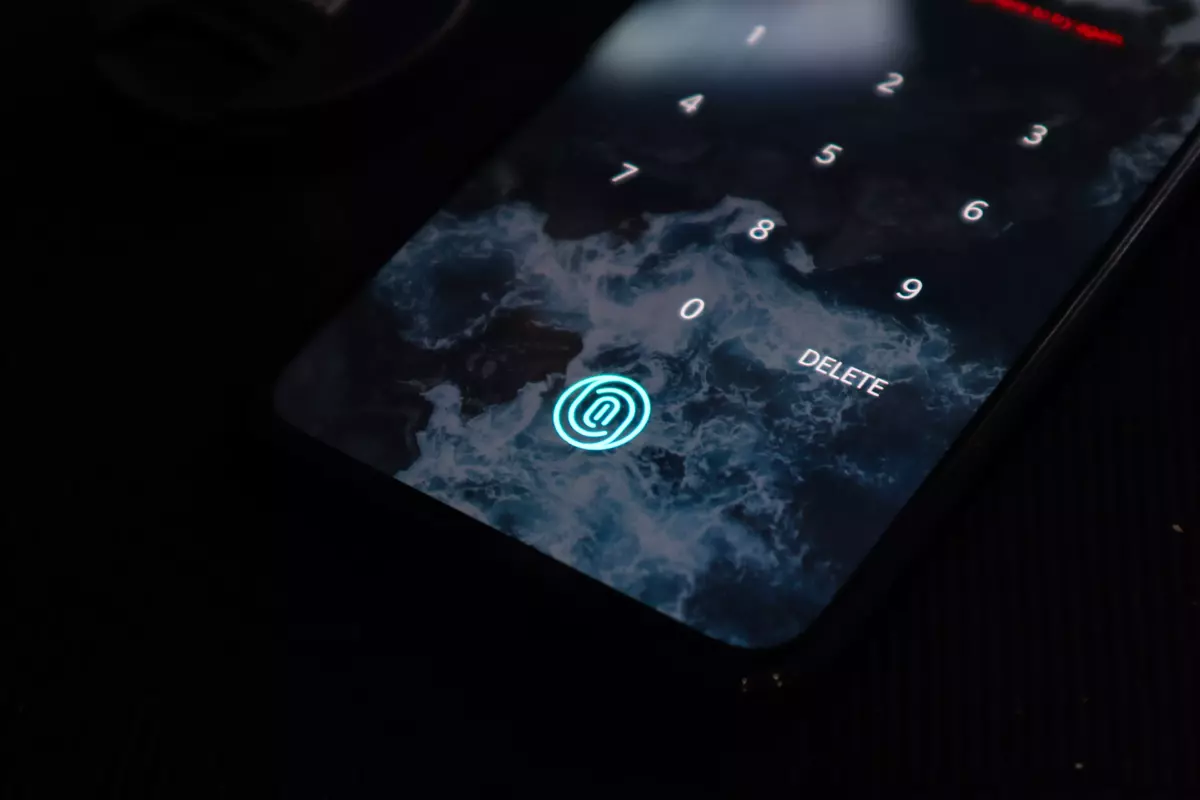
Langkah awal yang harus kamu lakukan adalah memastikan kalau fingerprint di iPhone tidak kotor. Selain itu, kamu juga harus pastikan jari yang dipakai harus dalam kondisi bersih.
Supaya lebih pasti, kamu bisa membersihkan fingerprint dan jari lebih dulu dengan menggunakan tisu. Setelah itu, kamu bisa coba kembali.
2. Matikan lalu Hidupkan Touch ID
Kemudian kamu juga bisa mencoba untuk mematikan dan menghidupkan kembali Touch ID. Karena biasanya sistem Touch ID di iPhone juga terkadang bisa error.
Oleh sebab itu, kamu harus restart fitur Touch ID dengan cara mematikan dan menghidupkannya lagi.
Berikut panduannya:
- Buka menu Pengaturan iPhone lebih dulu
- Pilih pengaturan Touch ID & Passcode
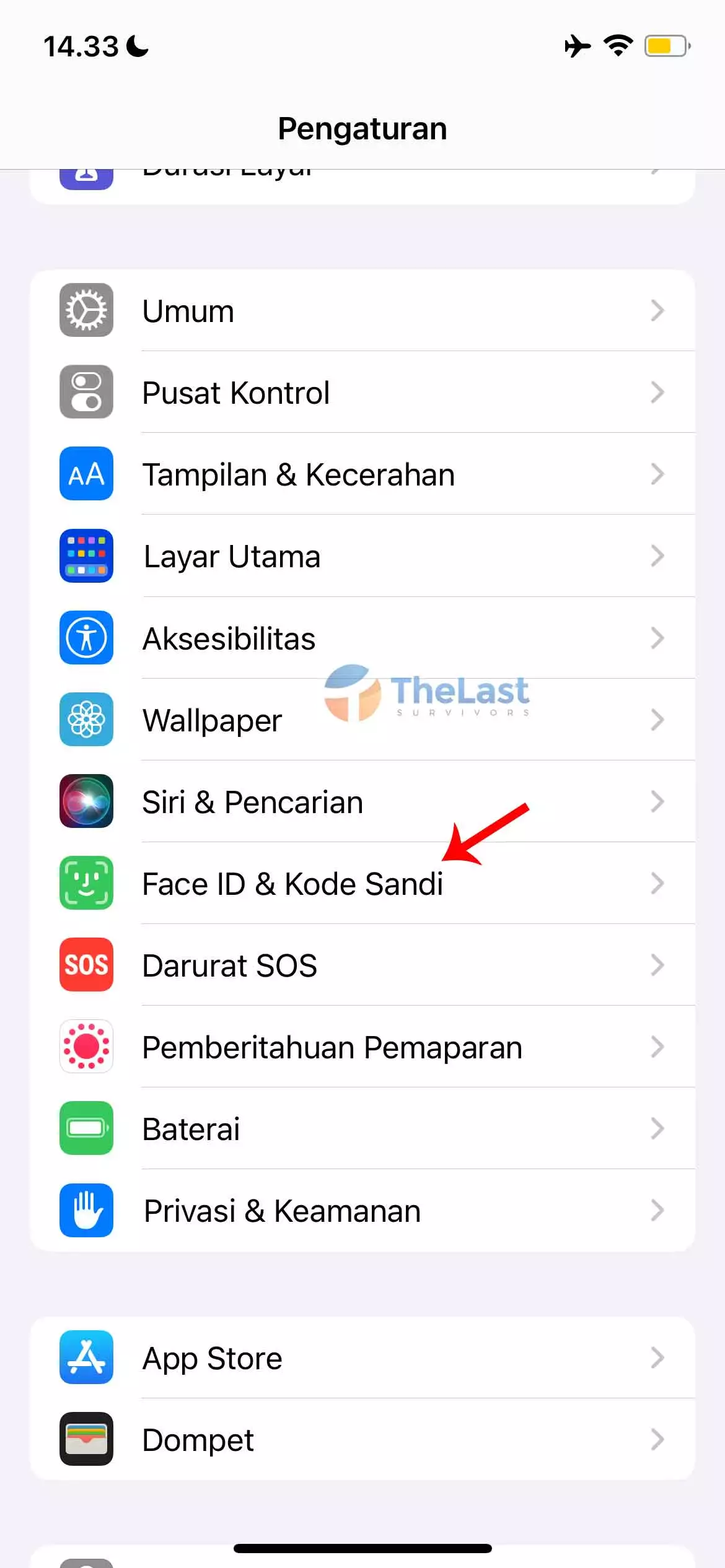
- Lalu ketuk Turn Pascode Off
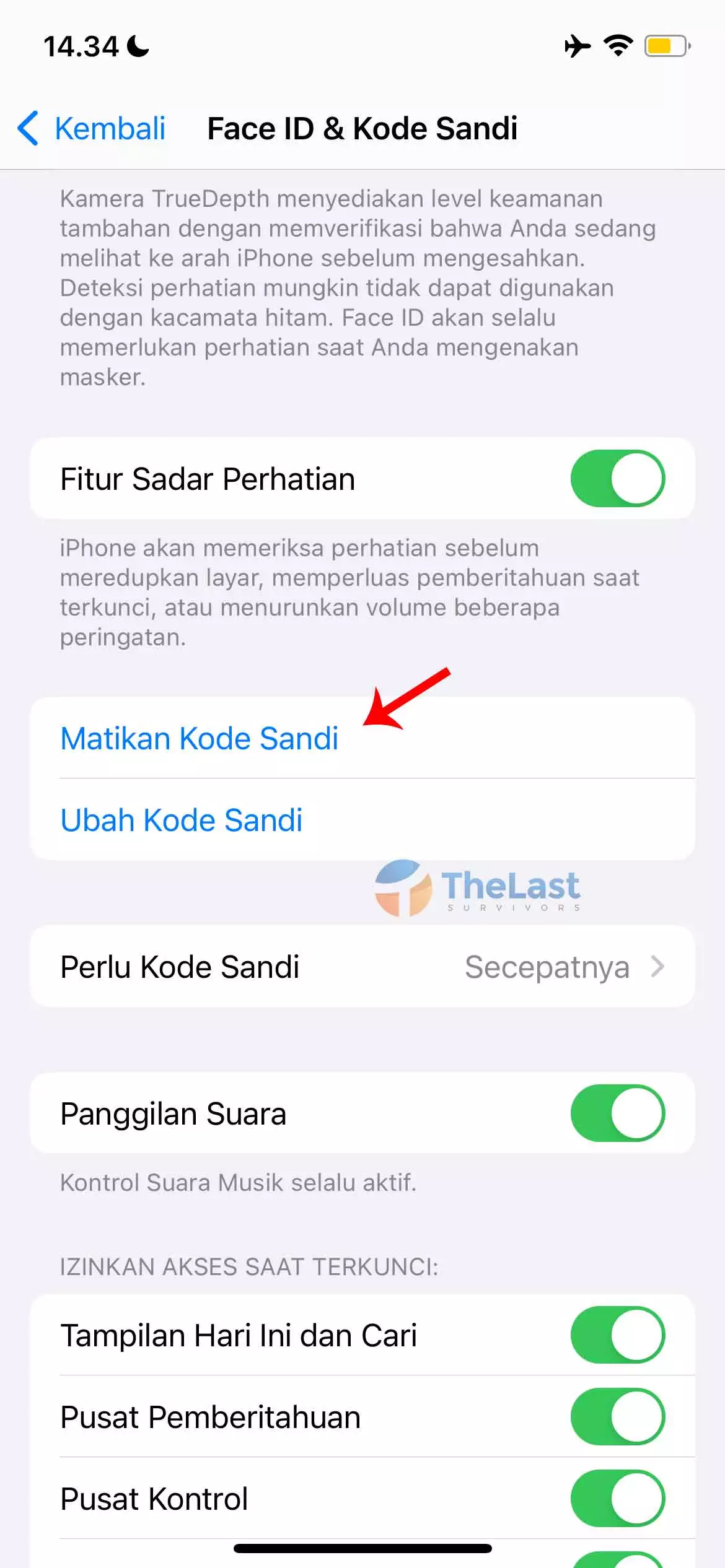
- Akan muncul kotak dialog, silahkan tekan Turn Off
- Kalau sudah, kamu tinggal menghidupkannya kembali
3. Lakukan Reboot iPhone
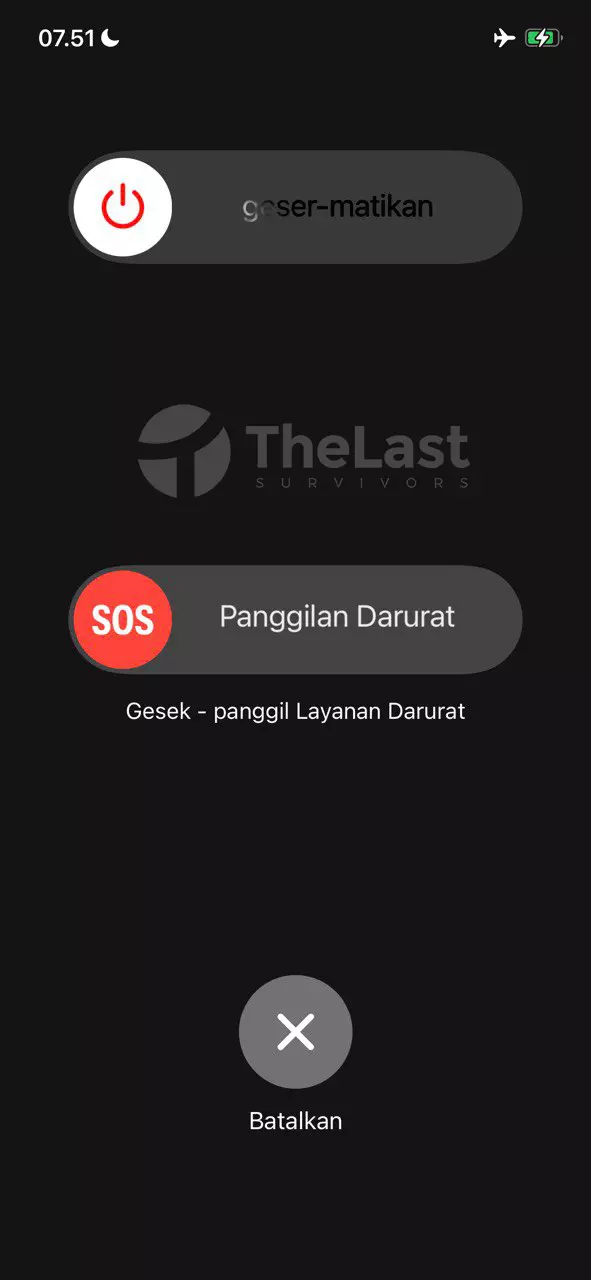
Kamu bisa juga untuk melakukan reboot atau restart iPhone tersebut. Karena masalah Touch ID yang error ini bisa juga disebabkan dari sistem iPhone yang sedang bermasalah.
Sehingga harus di restart, supaya sistemnya bisa berjalan normal kembali. Untuk melakukan reboot seperti biasa caranya.
4. Menambahkan Ulang Fingerprint
Selain memperbaiki sistem yang bermasalah, kamu dapat mencoba untuk menambahkan ulang fingerprint. Sehingga sidik jari terbaru kamu bisa dikenali oleh sensor Touch ID di iPhone tersebut.
Mengenai cara untuk menambahkan ulang fingerprint, bisa kamu lihat di bawah ini:
- Buka menu Pengaturan
- Kemudian pilih Touch ID & Passcode
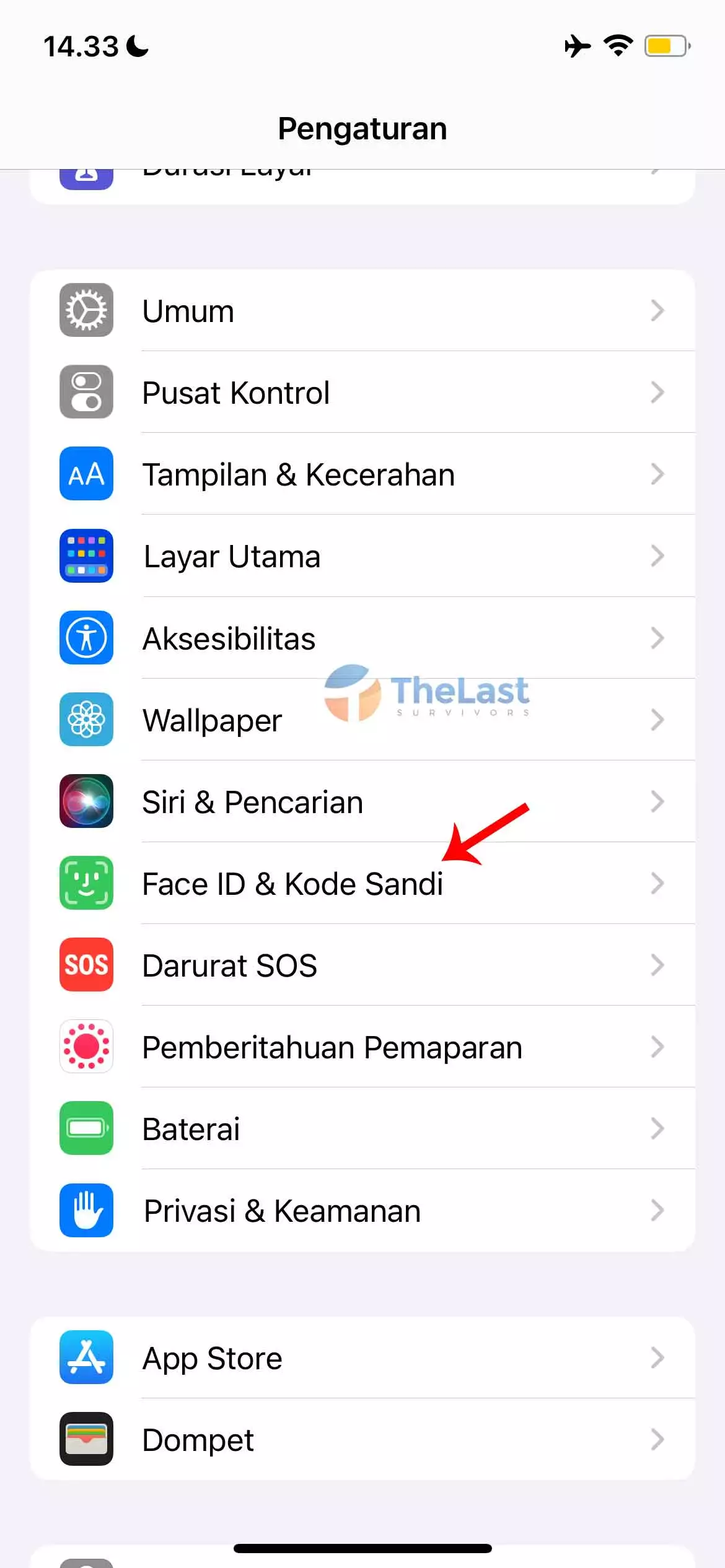
- Selanjutnya pilih Add a Fingerprint
- Letakkan jari kamu di sensor fingerprint
- Setelah muncul notifikasi Complete, tinggal ketuk Continue untuk menyimpannya
Catatan: Maaf tidak ada gambar ilustrasi, lantaran iPhone X, 11, 12, 13, hingga 14 sudah tidak memiliki fitur fingerprint.
5. Reset Network Setting Dulu
Masalah Touch ID tidak berfungsi di iPhone juga bisa disebabkan kesalahan konfigurasi di pengaturan network.
Maka dari itu, kamu bisa coba untuk memperbaikinya dengan melakukan reset network settings. Panduannya bisa kamu lihat di bawah ini:
- Mula-mula, buka Pengaturan dan pilih menu General
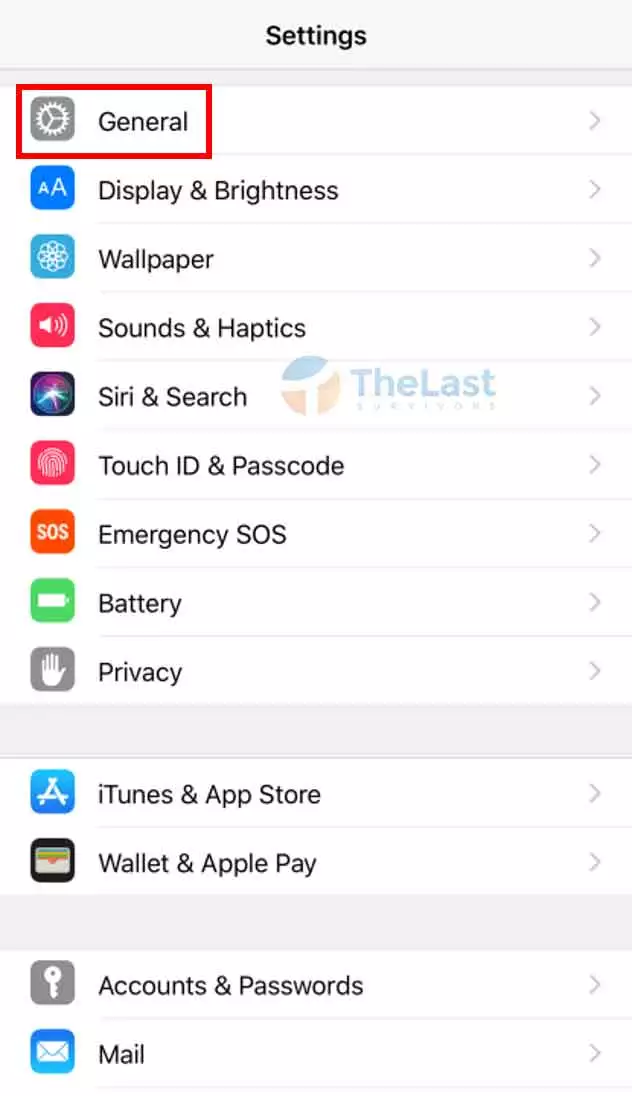
- Selanjutnya pilih Transfer or Reset iPhone
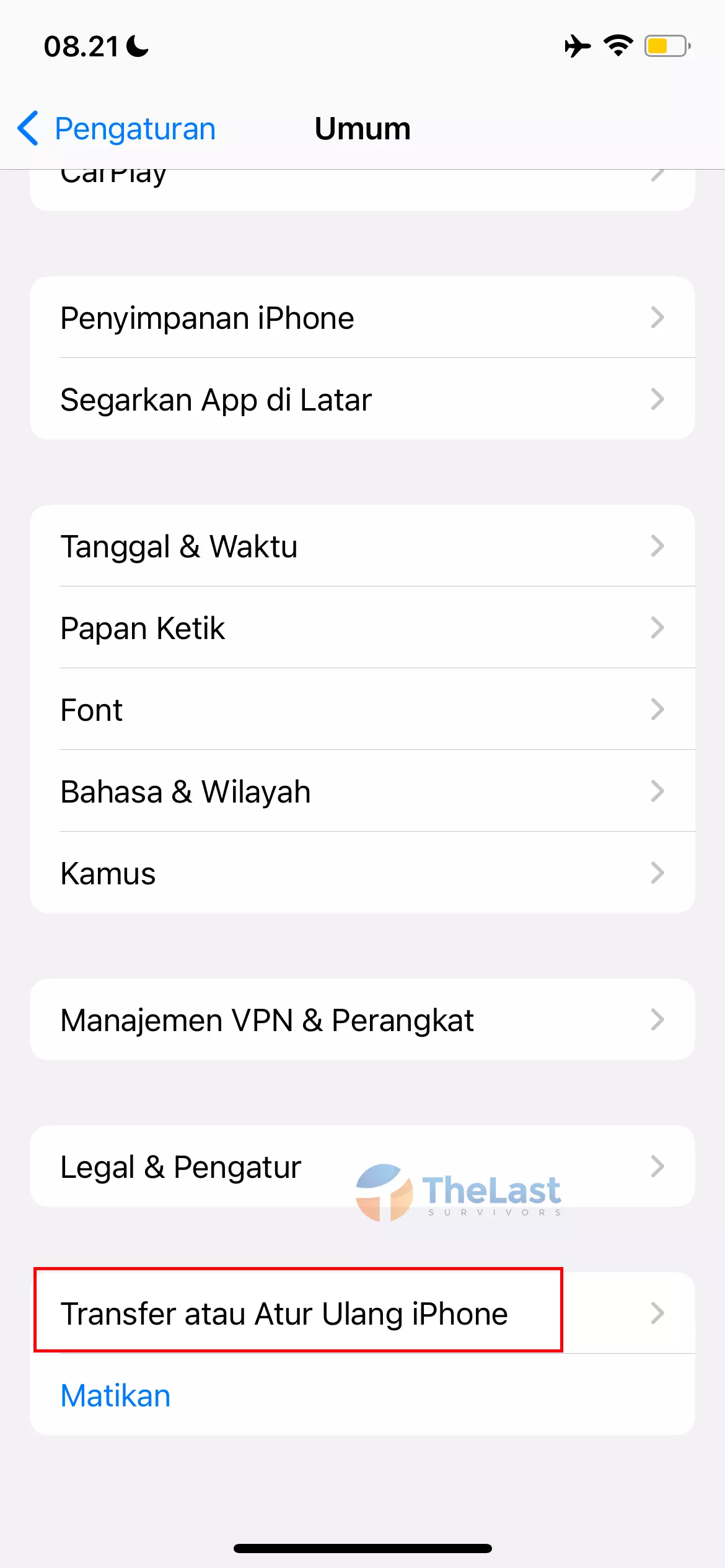
- Lalu tekan Reset
- Akan muncul beberapa opsi, kamu bisa pilih Reset Network Settings
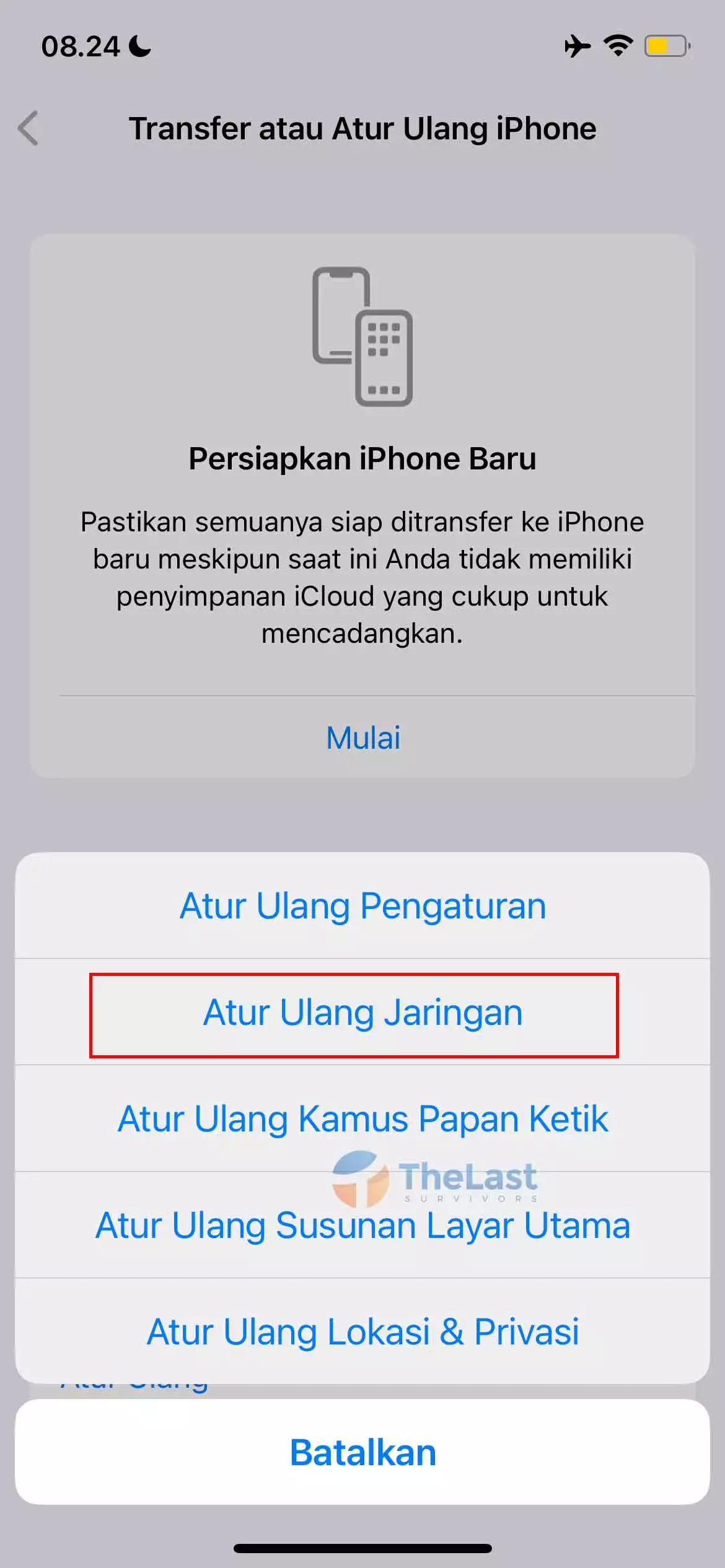
- Masukkan Passcode dari iPhone kamu
- Terakhir, tekan Reset Network Settings lagi untuk mengkonfirmasinya
6. Reset Pabrik Saja
Kalau masih tidak bisa, maka kamu harus melakukan reset pabrik. Supaya sistem yang bermasalah di iPhone kamu bisa dikembalikan ke pengaturan pabrik atau default.
Tapi disarankan untuk backup beberapa data penting kamu lebih dulu ke PC atau cloud storage. Supaya data-data ini tidak hilang ketika proses reset pabrik berlangsung.
Kalau untuk cara reset pabrik iPhone, bisa kamu lihat di bawah ini:
- Pilih menu Pengaturan dan ketuk General
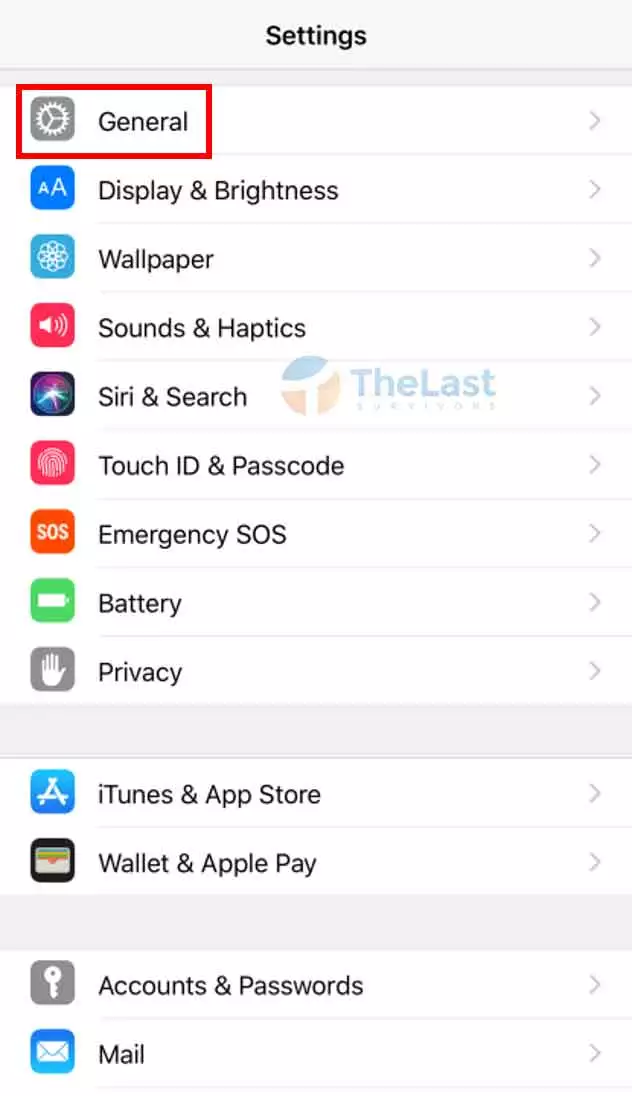
- Selanjutnya pilih menu Transfer or Reset iPhone
- Tekan Erase All Content and Settings
- Kemudian pilih Continue
- Masukkan Passcode dari iPhone kamu untuk mengkonfirmasinya
- Terakhir, ketuk opsi Erase Anyway
Baca Juga: Cara Mengatasi iPhone Stuck Di Mode Recovery
7. Restore menggunakan iTunes
Kalau kamu pernah backup seluruh data iPhone sebelumnya, maka bisa di restore dengan menggunakan iTunes. Tapi dengan catatan, data yang di backup ini sebelum terjadinya error pada Touch ID kamu.
Karena kalau backup sebelum terjadinya error, bisa membuat kamu dapat mengembalikan data-data sistem di iPhone tersebut.
Lalu untuk cara restore menggunakan iTunes bisa kamu lihat di bawah ini:
- Sambungkan iPhone ke PC lebih dulu menggunakan kabel data
- Lalu buka iTunes di PC kamu
- Setelah terbuka, kamu bisa langsung pilih menu Restore Backup
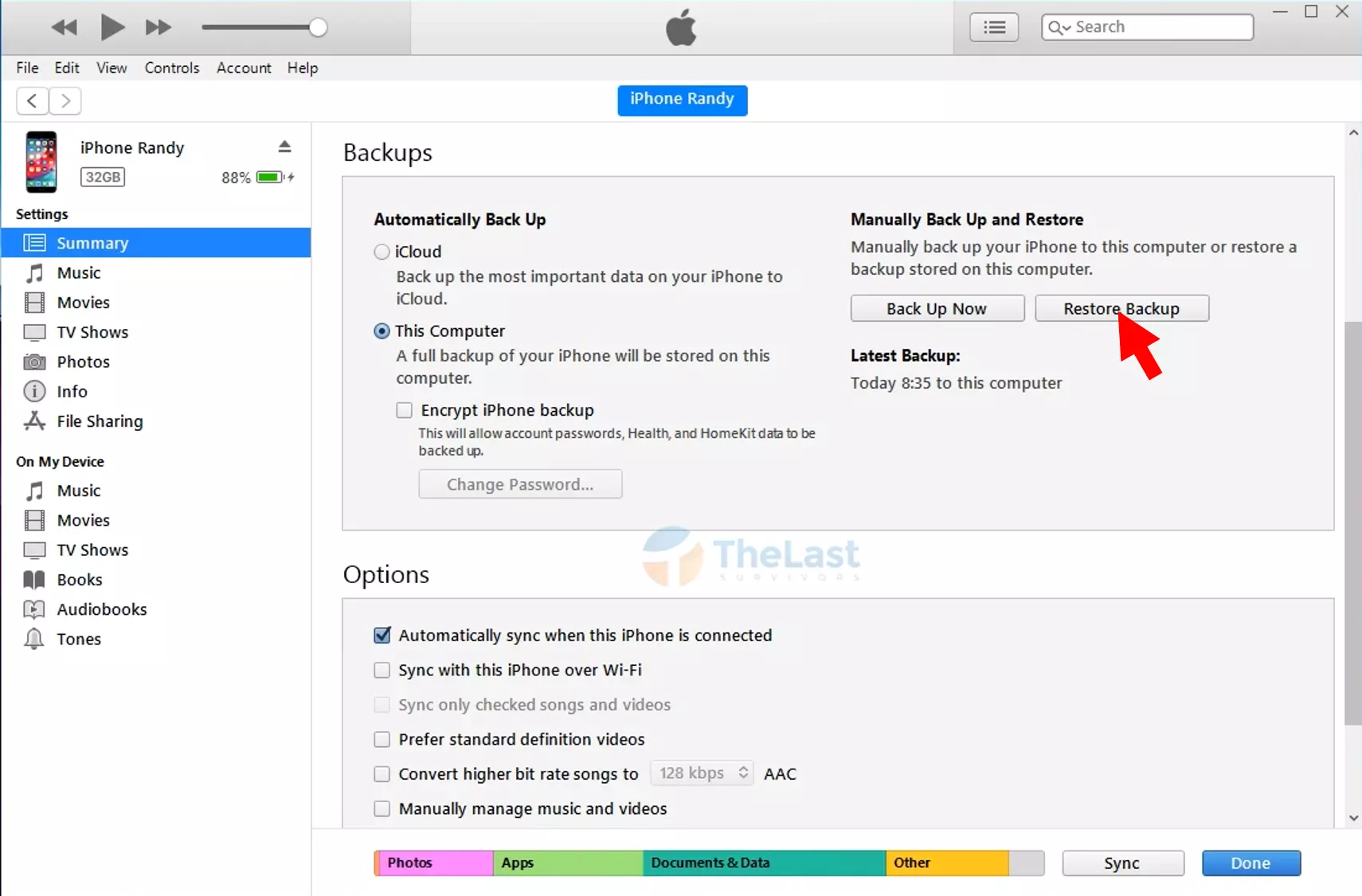
- Ketuk tombol Restore
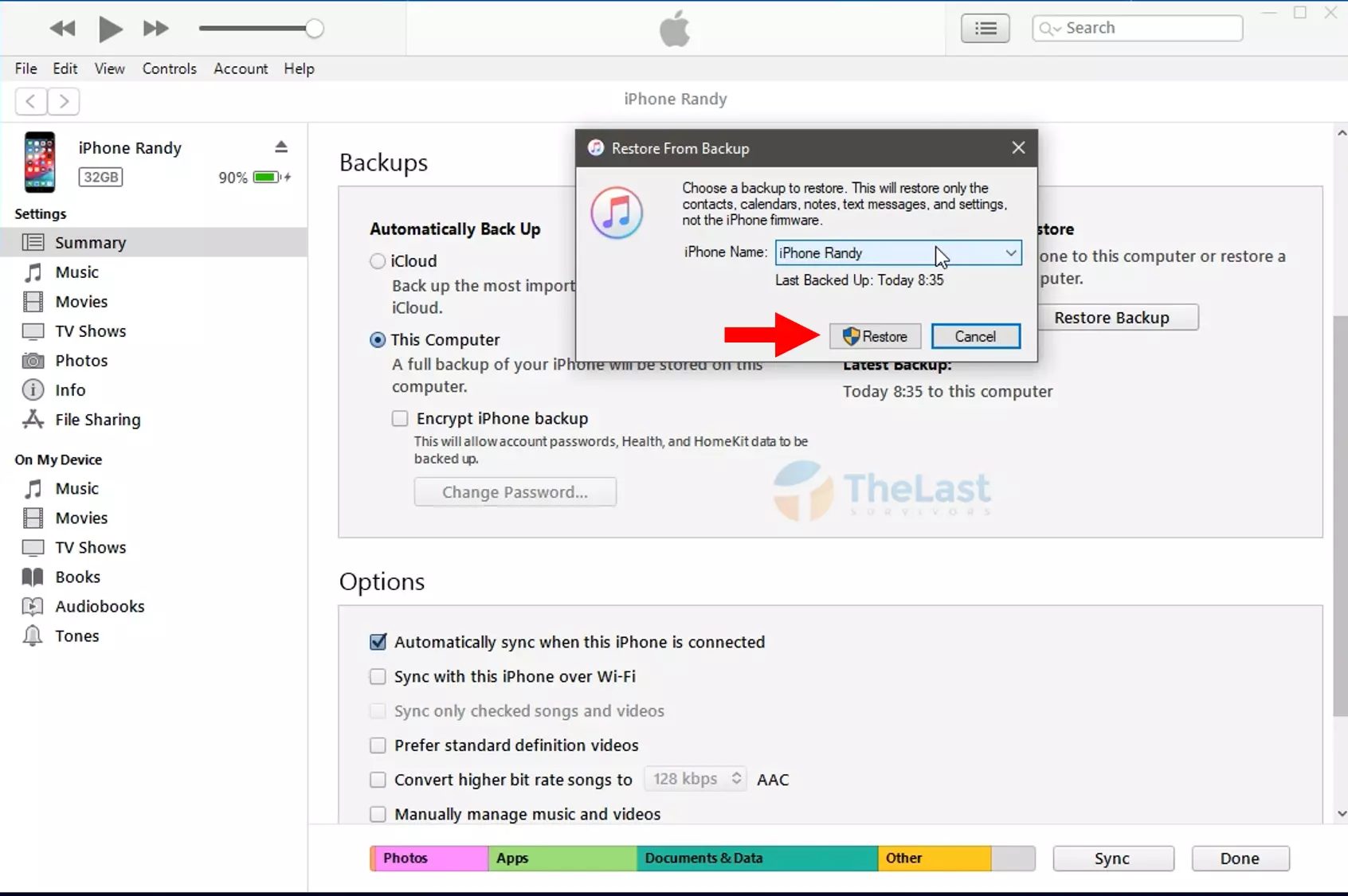
- Kemudian masukkan Password dan klik OK
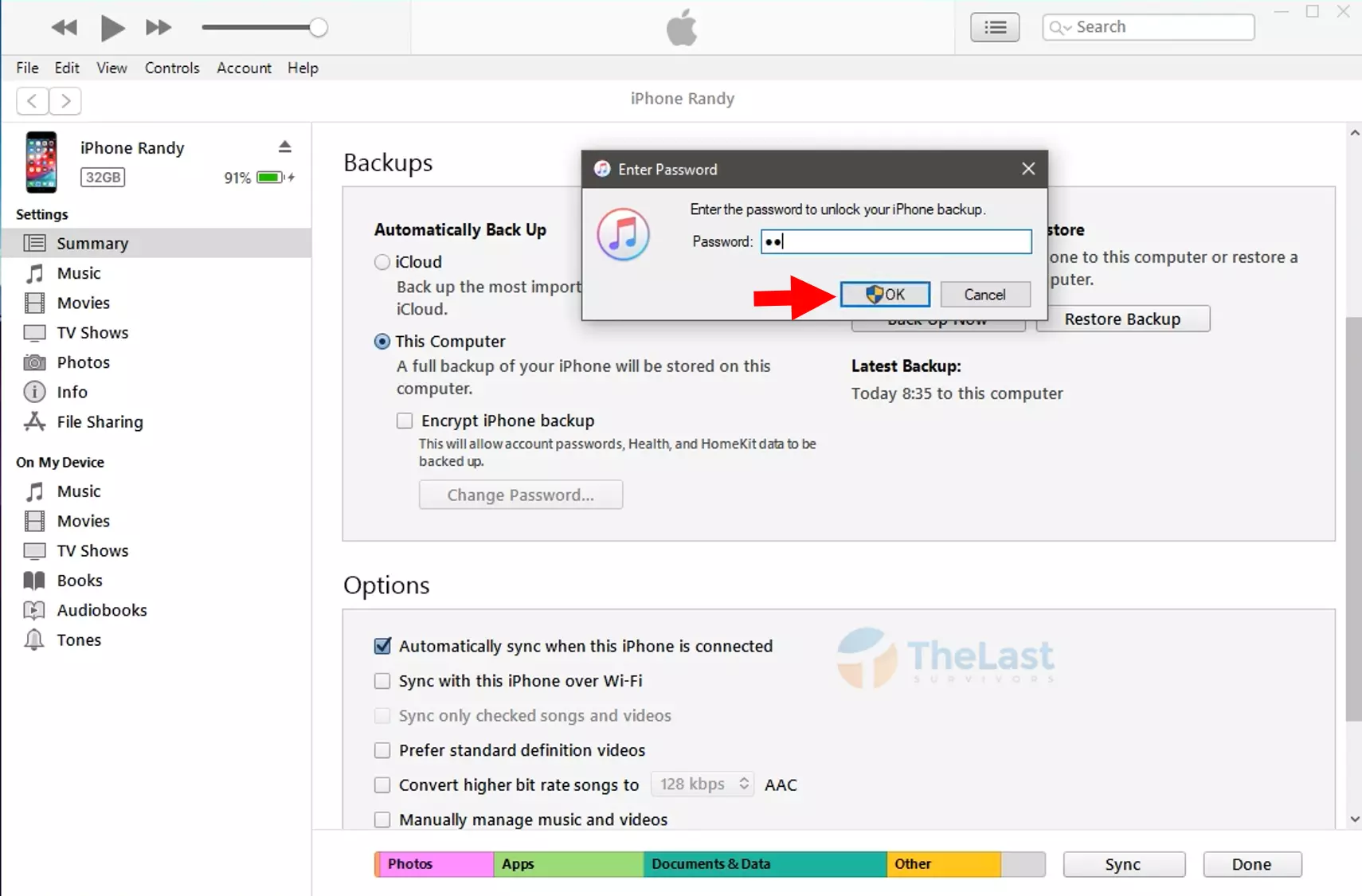
- Terakhir, tunggu sampai proses Restore iPhone berhasil
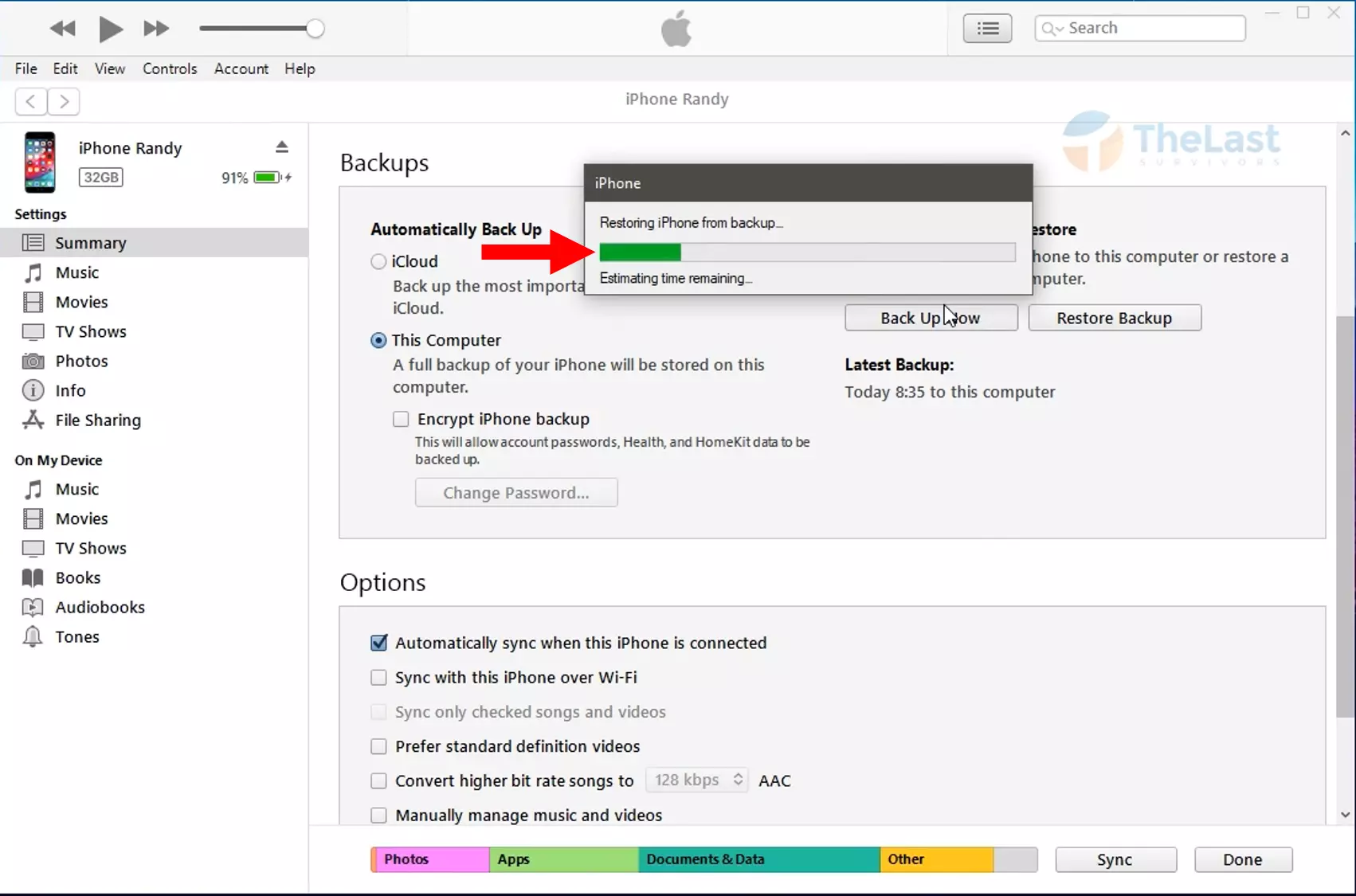
8. Servis iPhone

Misalnya kamu ragu untuk melakukan reset data, maka disarankan untuk pergi ke tempat service center iPhone resmi.
Tujuannya supaya kamu tahu kerusakannya ada di sistem atau komponen Touch ID itu sendiri. Apabila kerusakannya dari Touch ID yang sensornya sudah lemah atau tidak berfungsi, maka kamu harus menggantinya.
Mengenai biaya pergantian komponennya tergantung dengan seri iPhone kamu. Harganya sendiri mulai dari Rp. 250.000 sampai dengan Rp. 1.000.000.
Touch ID di iPhone adalah salah satu komponen penting. Karena komponen ini sangat bermanfaat, mulai dari untuk membuka lockscreen, mengkonfirmasi suatu aktivitas dan sebagainya.
Maka dari itu, penyebab dan cara mengatasi Touch ID tidak berfungsi ini wajib untuk kamu pahami. Itu saja dari kami, selamat mencoba ya!